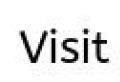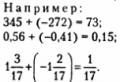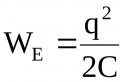टीवी को राउटर से कनेक्ट करना। टीवी को इंटरनेट से कनेक्ट करना - वाईफाई के माध्यम से राउटर के माध्यम से टीवी सेट करना
नमस्कार दोस्तों! यह लेख चर्चा करेगा कि टीवी को केबल के माध्यम से इंटरनेट से कैसे जोड़ा जाए। सहमत हूँ, विषय बहुत प्रासंगिक है।

ऐसे मामलों में ऐसे कनेक्शन की ओर मुड़ने की इच्छा होती है जहां टीवी में वाई-फाई नहीं है, या बस कोई राउटर नहीं है। मैं 2 संभावित कनेक्शन विधियां पेश करूंगा:
- प्रदाता द्वारा प्रदान की गई केबल के माध्यम से।
- वाई-फाई राउटर का उपयोग करना।
दोनों विधियाँ सरल हैं और विशेष कौशल की आवश्यकता नहीं है।
राउटर के माध्यम से कनेक्शन
कनेक्शन बनाने के लिए आपको आवश्यक है नेटवर्क केबलउपयुक्त लंबाई. यदि आपके टीवी या राउटर के साथ आने वाली केबल उपयुक्त है, तो आप इसका उपयोग कर सकते हैं। बेशक, यदि आप चाहें, तो आप किसी भी कंप्यूटर सेवा से संपर्क कर सकते हैं, जहां वे आपके लिए आवश्यक लंबाई तक केबल को कस देंगे, या आप इसे स्वयं बनाने का प्रयास कर सकते हैं। इसके बाद, हम कनेक्टर्स में से एक को राउटर के पीले सॉकेट से कनेक्ट करते हैं। 
हम अपने केबल के दूसरे सिरे को बंद टीवी के नेटवर्क कनेक्टर में डालते हैं। 
यह कुछ इस तरह दिखता है: 
सफल कनेक्शन के बाद वायर्ड नेटवर्क कनेक्शन की जानकारी स्क्रीन पर दिखाई देगी। 
आप स्मार्ट टीवी के सभी लाभों का सुरक्षित रूप से उपयोग कर सकते हैं।
केबल के माध्यम से टीवी को इंटरनेट से कैसे कनेक्ट करें - आइए बारीकियों पर नजर डालें
अपने प्रदाता द्वारा प्रदान की गई केबल के माध्यम से अपने टीवी को इंटरनेट से कनेक्ट करने से पहले, आपको यह देखने के लिए समर्थन से जांच करनी चाहिए कि क्या वे डायनेमिक आईपी तकनीक का उपयोग करते हैं। यदि उत्तर हाँ है, तो कनेक्शन ऊपर वर्णित विधि के समान ही होगा।
हालाँकि, चीजें थोड़ी अधिक जटिल हो सकती हैं। यदि प्रदाता पीपीपीओई तकनीक का उपयोग करता है तो कई टीवी में कनेक्शन कॉन्फ़िगर करने की क्षमता नहीं होती है। इस स्थिति से बाहर निकलने का रास्ता बाद में केबल का उपयोग करके राउटर के माध्यम से कनेक्शन स्थापित करना है।
पीपीपीओई समर्थन के साथ पहले से ही निर्मित मॉडल हैं, जिसका अर्थ है कि अपने टीवी के विनिर्देशों को पढ़ें या सीधे निर्माता से पूछें।
स्थिर आईपी और डीएनएस सक्रिय करना
यह संभव है कि स्थानीय नेटवर्क के माध्यम से कनेक्ट होने पर आपको स्टेटिक आईपी और डीएनएस को सक्रिय करने की आवश्यकता होगी। शायद प्रदाता समान तकनीक का उपयोग करता है। हम यह करते हैं:

मैक पते द्वारा बाइंडिंग
मैं आपको एक और विकल्प बताऊंगा जहां कनेक्शन संबंधी कठिनाइयां उत्पन्न हो सकती हैं। ऐसा तब होता है जब मैक एड्रेस द्वारा बाइंडिंग होती है। ऐसे में आप इंटरनेट को टीवी से कनेक्ट नहीं कर पाएंगे। पहले टीवी सेटिंग्स में मापदंडों को देखकर, कंप्यूटर के पते को टीवी के मैक में बदलने के अनुरोध के साथ अपने प्रदाता से संपर्क करें। 
अब आप जानते हैं कि अपने टीवी को केबल के माध्यम से इंटरनेट से कैसे जोड़ा जाए। मुझे आशा है कि आपके सभी प्रश्नों का उत्तर मिल गया होगा।
केबल के माध्यम से टीवी को इंटरनेट से कैसे कनेक्ट करें
राउटर के माध्यम से टीवी कैसे कनेक्ट करें?


आज तेजी से प्रगति हो रही है। यदि पहले के टेलीविज़न केवल सैटेलाइट डिश से ही कनेक्ट हो सकते थे, तो आज कई टेलीविज़नों में अंतर्निहित वायरलेस मॉड्यूल हैं। वायर्ड नेटवर्कवाई-फाई, लैन पोर्ट और इंटरनेट से जुड़ने की क्षमता। यह टीवी की मल्टीमीडिया क्षमताओं के लिए एक बड़ा लाभ है। अब आप न केवल सैटेलाइट टेलीविजन का उपयोग करके, बल्कि इंटरनेट से भी वीडियो देख सकते हैं और बना भी सकते हैं होम नेटवर्कफिल्में, संगीत और अन्य फ़ाइलें डाउनलोड किए बिना फ़ाइलें स्थानांतरित करने और वीडियो स्ट्रीम करने के लिए।
हालाँकि, प्रत्येक इंटरनेट और टीवी उपयोगकर्ता नहीं जानता कि राउटर के माध्यम से टीवी को इंटरनेट से कैसे जोड़ा जाए। आइए इस मुद्दे को एक साथ देखें।
टीवी को राउटर से कैसे कनेक्ट करें
वहाँ दो हैं सरल तरीकेटीवी को राउटर के माध्यम से इंटरनेट से कनेक्ट करें:
- द्वारा वायरलेस नेटवर्कअंतर्निहित या अलग वायरलेस मॉड्यूल का उपयोग करके वाई-फ़ाई वाई-फ़ाई नेटवर्क.
- राउटर से जुड़े एक केबल के माध्यम से।
केबल के माध्यम से कनेक्शन
टीवी को एक तार के माध्यम से राउटर से कनेक्ट करने के लिए, आपको एक विशेष यूटीपी कैट 5 नेटवर्क पैच कॉर्ड खरीदना होगा और इसे राउटर में एक मुफ्त लैन पोर्ट में डालना होगा, और दूसरा छोर टीवी पर वांछित पोर्ट में डालना होगा। यदि आप पूरे कमरे में तार नहीं चलाना चाहते हैं, तो आप विशेष पावरलाइन एडाप्टर खरीद सकते हैं जो विद्युत नेटवर्क पर सिग्नल प्रसारित करेंगे।
अपना टीवी सेट करने और नेटवर्क से कनेक्ट करने के लिए आपको यह करना होगा:
- टीवी सेटिंग्स में "नेटवर्क" अनुभाग ढूंढें।
- "नेटवर्क सेटिंग्स" आइटम पर क्लिक करें। इस मामले में, इंटरनेट पर नेटवर्क स्थापित करने के लिए एक स्वचालित खोज होनी चाहिए। केवल कनेक्शन प्रकार को इंगित करना महत्वपूर्ण है। हमारे मामले में यह एक केबल है। सेटअप करते समय, टीवी को राउटर से एक आईपी एड्रेस प्राप्त होगा।
- अपना ब्राउज़र खोलकर और किसी भी वेबसाइट पर जाकर अपना कनेक्शन जांचें।
इस तरह टीवी केबल के जरिए राउटर से कनेक्ट हो जाता है। हालाँकि, कमरे के चारों ओर तार खींचने की आवश्यकता के कारण यह विकल्प बहुत सुविधाजनक नहीं है।
वाई-फ़ाई के माध्यम से कनेक्ट करें
अपने टीवी को वायरलेस तरीके से कनेक्ट करने के लिए, आपको एक एडाप्टर की आवश्यकता है। नए टीवी मॉडल में हमेशा एक अंतर्निहित वाई-फाई एडाप्टर होता है, लेकिन यदि आप पुराना टीवी, तो इस स्थिति में आपको अलग से एक वाई-फाई एडाप्टर खरीदने की आवश्यकता होगी। वाई-फ़ाई एक्सेस प्वाइंट में आज ज़्यादा पैसे खर्च नहीं होते हैं, और आप इसे किसी भी कंप्यूटर स्टोर पर खरीद सकते हैं।
वीडियो ट्यूटोरियल: सैमसंग स्मार्ट टीवी को वाई-फ़ाई का उपयोग करके इंटरनेट से कनेक्ट करना
कोई भी इस बात से सहमत नहीं हो सकता है कि इंटरनेट से जुड़ा एक आधुनिक सैमसंग स्मार्ट टीवी किसी व्यक्ति को वर्ल्ड वाइड वेब के किसी भी संसाधन, वीडियो और ऑडियो फ़ाइलों के असीमित क्षितिज, जानकारी और कई अन्य लाभों तक पहुंच प्रदान करता है। इन सभी लाभों का आनंद लेने के लिए, आपको बस अपने सैमसंग स्मार्ट टीवी को इंटरनेट से सही ढंग से कनेक्ट करने की आवश्यकता है। यह ध्यान देने योग्य है कि यह प्रक्रिया अपने आप में जटिल नहीं है, लेकिन इन टीवी के सभी मालिक इसका सामना नहीं कर सकते हैं। यदि आपको भी इस कनेक्शन के दौरान कठिनाइयाँ आती हैं, तो आप सैमसंग सेवा केंद्र के सक्षम विशेषज्ञों से संपर्क कर सकते हैं, या नीचे दिए गए लेख को पढ़ सकते हैं और स्वयं कनेक्ट करने का प्रयास कर सकते हैं।
निष्पादित करना यह कनेक्शनदो विधियाँ हैं: वाई-फाई या लैन केबल के माध्यम से। कौन सी कनेक्शन विधि चुनना बेहतर है और क्यों? यदि आप अपने पैरों के नीचे तारों के प्रशंसक नहीं हैं, तो पहली विधि आपके लिए सबसे सुविधाजनक होगी। एक छोटी सी बारीकियां है - इस कनेक्शन विधि के साथ, ऑनलाइन फिल्में देखते समय प्लेबैक रुक जाता है। लेकिन ऐसा हस्तक्षेप इंटरनेट के किसी भी अस्थिर संचालन के दौरान हो सकता है। ये आपको जानना जरूरी है.
सैमसंग स्मार्ट टीवी पर वाई-फ़ाई के माध्यम से इंटरनेट कनेक्ट करना और सेट करना
- सबसे पहले, सिग्नल की स्थिरता और ताकत के साथ-साथ अपने राउटर या राउटर पर सही सेटिंग्स की जांच करें। इसके बाद, अपने सैमसंग स्मार्ट टीवी का "मेनू" दर्ज करें। "नेटवर्क" अनुभाग ढूंढें, फिर "नेटवर्क स्थिति" उपधारा और दिखाई देने वाली विंडो में "आईपी सेटिंग्स" चुनें। इन सेटिंग्स में, आईपी और डीएनएस पैरामीटर के विपरीत मान को "स्वचालित रूप से प्राप्त करें" पर सेट करें।

- फिर हम "नेटवर्क" अनुभाग में "मेनू" पर वापस जाते हैं और "नेटवर्क सेटिंग्स" टैब का चयन करते हैं। एक बार जब आप स्टार्ट बटन दबाते हैं, तो आपका टीवी उसे मिलने वाले वायरलेस ट्रांसमिशन डिवाइस को खोजना और सूचीबद्ध करना शुरू कर देगा।

- खुलने वाली सूची में, अपना राउटर या राउटर चुनें और खुलने वाली विंडो में सुरक्षा कोड दर्ज करें।

- दर्ज किए गए पासवर्ड की पहचान करने के बाद, एक कनेक्शन होगा और आप अपने सैमसंग टीवी पर अंतर्निहित वेब ब्राउज़र तक पहुंच पाएंगे।

- यदि कनेक्शन नहीं होता है, तो संभावना है कि DHTPC प्रोटोकॉल में कोई खराबी थी। ऐसे मामले में, आपको अपने राउटर पर DHTPC सेटिंग्स को अक्षम कर देना चाहिए। "नेटवर्क सेटिंग्स" में टीवी के "मेनू" पर वापस जाएं और "स्वचालित रूप से प्राप्त करें" के बजाय "मैन्युअल रूप से दर्ज करें" टैब चुनें। इस विंडो में, अपने राउटर की सेटिंग्स के अनुसार पैरामीटर दर्ज करें। "DNS सर्वर" लाइन में, आप राउटर के गेटवे पते - 192.168.1.1 और सर्वर पते दोनों का मान दर्ज कर सकते हैं गूगल - 8.8.8.8.

अगले लेख में हम आपको बताएंगे कि केबल का उपयोग करके अपने सैमसंग स्मार्ट टीवी को इंटरनेट से कैसे कनेक्ट करें।
बात ये है कि कुछ दिन पहले मैंने एक एलईडी टीवी खरीदा था SAMSUNGस्मार्ट टीवी फ़ंक्शन (स्मार्ट टीवी) के साथ 6 सीरीज़ 3डी फुल एचडी UE40ES6307, जिसके लिए आवश्यक रूप से इंटरनेट कनेक्शन की आवश्यकता होती है। क्यों? हां, क्योंकि नए स्मार्ट टीवी फ़ंक्शन के लिए तीन सौ से अधिक एप्लिकेशन पहले ही विकसित किए जा चुके हैं, जैसे कि फिल्में देखना उच्च गुणवत्ता(एचडी 1080पी), इंटरनेट पर "चलने" के लिए एक वेब ब्राउज़र, गेम, सुविधाजनक सेवाएं और प्रशिक्षण कार्यक्रम, समाचार, संगीत, फोटो, फिटनेस, ऑनलाइन स्टोर इत्यादि।
मैं आपको निकट भविष्य में अपनी समीक्षा में स्मार्ट टीवी फ़ंक्शन के सभी फायदों के बारे में बताऊंगा। साइट पर नए लेखों को जारी करने से न चूकें - मेरे न्यूज़लेटर की सदस्यता लें।
इस संबंध में, मैं "इंटरनेट, टेलीविज़न" नामक साइट पर एक नया अनुभाग खोल रहा हूं, जहां पहला लेख टीवी को इंटरनेट से कैसे जोड़ा जाए, इस पर निर्देश होंगे। स्वाभाविक रूप से, यह लेख सैमसंग टीवी को इंटरनेट से जोड़ने पर केंद्रित होगा। मॉडलों के बीच कोई विशेष अंतर नहीं है, और इस मैनुअल को पढ़ने के बाद, आप किसी भी टीवी को कनेक्ट कर सकते हैं ट्रेडमार्कइंटरनेट के लिए।
कुल मिलाकर 2 तरीके हैं:
- वाईफ़ाई तकनीक का उपयोग कर वायरलेस
- केबल के साथ तारयुक्त
आइए प्रत्येक विधि को अधिक विस्तार से देखें।
वाईफाई का उपयोग करके सैमसंग टीवी से इंटरनेट कैसे कनेक्ट करें
मैं अपने खरीदे गए टीवी को वायरलेस का उपयोग करके इंटरनेट से कनेक्ट करूंगा वाईफाई कनेक्शन, क्योंकि इसमें पहले से ही एक अंतर्निहित वाईफाई मॉड्यूल है।
यदि आपके टीवी में बिल्ट-इन वाईफाई मॉड्यूल नहीं है (मैनुअल देखें), तो इसके लिए आपको एक बाहरी वाईफाई एडाप्टर खरीदना होगा जो आईईईई 802.11 ए/बी/जी/एन संचार प्रोटोकॉल का समर्थन करता है, जो एक मुफ्त से जुड़ा है। टीवी पर यूएसबी पोर्ट.

ध्यान!!! सभी निर्माताओं के एडेप्टर सैमसंग एलईडी टीवी के लिए उपयुक्त नहीं हैं, लेकिन केवल सैमसंग से, उदाहरण के लिए:

वाईफाई वायरलेस कनेक्शन के माध्यम से टीवी को इंटरनेट से कनेक्ट करने के लिए, हमें एक राउटर, या दूसरे शब्दों में, एक वाईफाई-सक्षम राउटर खरीदना होगा। राउटर खरीदने से पहले सलाह अवश्य लें तकनीकी समर्थनआपका प्रदाता.
उदाहरण के लिए, यदि आपका इंटरनेट कनेक्शन डायनेमिक (डायनामिक आईपी एड्रेस) है, तो राउटर को डीएचसीपी (डायनेमिक होस्ट कॉन्फ़िगरेशन प्रोटोकॉल) का समर्थन करना चाहिए ताकि टीवी को स्वचालित रूप से एक आईपी एड्रेस, सबनेट मास्क, गेटवे, डीएनएस सौंपा जा सके और हर बार उन्हें दर्ज न किया जा सके। मैन्युअल रूप से।



फिर हम सबसे कठिन भाग पर आगे बढ़ते हैं - राउटर स्थापित करना। आज तक, मैंने व्यक्तिगत रूप से इसका सामना नहीं किया था, इसलिए मैंने राउटर के साथ शामिल निर्देशों के अनुसार इस प्रक्रिया का सावधानीपूर्वक अध्ययन करना शुरू कर दिया। वहां सब कुछ रूसी और "समझने योग्य" भाषा में लिखा गया था।

मैंने लगभग पूरा दिन निर्देशों का अध्ययन करने में बिताया और जो ज्ञान मैंने प्राप्त किया था उसे क्रियान्वित करना शुरू ही करने वाला था, तभी मेरे एक मित्र ने मुझे बताया कि राउटर हमारे नेटवर्क प्रदाता द्वारा कॉन्फ़िगर किया गया है और पूरी तरह से निःशुल्क है। मैं इस तरह के आनंद से इनकार नहीं कर सका और राउटर को सुरक्षित रूप से विशेषज्ञों के हाथों में ले लिया। इस तरह यह अधिक विश्वसनीय होगा.
हमने इसे लगभग दो दिनों के लिए पहले आओ, पहले पाओ के आधार पर स्थापित किया। इसे स्थापित करने के बाद, मुझे कागज के एक टुकड़े पर निम्नलिखित दिया गया:
- शीर्षक (नाम) वाईफाई नेटवर्क: tss_kt
- वाईफाई एक्सेस के लिए पासवर्ड (कुंजी): *************
हम कंप्यूटर से समर्पित इंटरनेट लाइन के केबल को डिस्कनेक्ट करते हैं और इसे अपने राउटर के "इंटरनेट" कनेक्टर से जोड़ते हैं।

इसके अलावा, राउटर को बिजली की आपूर्ति करना न भूलें।


इस बिंदु के बाद, आप अपने टीवी पर वायरलेस वाईफाई सेट करना शुरू कर सकते हैं। लेकिन सबसे पहले, हम कंप्यूटर पर इंटरनेट कनेक्शन स्थापित करेंगे।
राउटर RJ45 पैच कॉर्ड केबल के साथ आता है, हालाँकि यह केवल लगभग 50 (सेमी) लंबा है।

हम RJ45 पैच कॉर्ड केबल के एक सिरे को राउटर के किसी भी LAN पोर्ट से कनेक्ट करते हैं (मैंने इसे LAN 1 से कनेक्ट किया है), और दूसरे सिरे को कंप्यूटर के नेटवर्क कार्ड से कनेक्ट करते हैं।

मैं यह कहना भूल गया कि जब प्रदाता के कार्यालय में इसे स्थापित करने के बाद मुझे राउटर मिला, तो उन्होंने मेरे कंप्यूटर पर इंटरनेट कनेक्शन कैसे स्थापित करें, इस पर निर्देश प्रिंट कर दिए।

आपके लिए उपरोक्त कार्यवाही पूरी करने के बाद विंडोज़ संस्करण, कंप्यूटर पर इंटरनेट काम करने लगा। अब, स्पष्ट विवेक के साथ, आइए वाईफाई का उपयोग करके टीवी पर इंटरनेट स्थापित करने और कनेक्ट करने पर वापस लौटें।
टीवी रिमोट कंट्रोल दबाएँ सैमसंग बटन"मेनू" और बटनों का उपयोग करके सूची में "नेटवर्क" टैब चुनें।


फिर "नेटवर्क सेटिंग्स" टैब पर जाएं। इस तरह की एक विंडो दिखाई देती है.


मैं यह नोट करना चाहूंगा कि सैमसंग टीवी में बहुत सुविधाजनक नेविगेशन और संकेत हैं।
"प्रारंभ" पर क्लिक करें और टीवी हमें सभी उपलब्ध वाईफाई नेटवर्क देगा।

अपना नेटवर्क चुनना" tss_kt"और प्रदाता से प्राप्त वाईफाई एक्सेस के लिए पासवर्ड (कुंजी) दर्ज करने के लिए नियंत्रण कक्ष का उपयोग करें।

नेटवर्क जांच शुरू हो जाएगी और निम्न संदेश स्क्रीन पर दिखाई देगा:


खैर वह सब है। हमारा टीवी इंटरनेट से जुड़ा है।
यदि स्वचालित खोज के दौरान आपके वाईफाई नेटवर्क का पता नहीं चलता है, तो कोई बात नहीं। नियंत्रण कक्ष का उपयोग करके, "नेटवर्क जोड़ें" चुनें और प्रदाता से प्राप्त वाईफाई नेटवर्क का नाम और पासवर्ड (कुंजी) दर्ज करें।
इस खंड में उपरोक्त सभी को योजनाबद्ध रूप से दर्शाया जा सकता है:

केबल का उपयोग करके अपने टीवी को इंटरनेट से कैसे कनेक्ट करें
इंटरनेट को टीवी से कनेक्ट करने का यह तरीका और भी आसान है। इसे 2 प्रकार से विभाजित किया जा सकता है:
- प्रत्यक्ष स्विचिंग
- राउटर के माध्यम से (राउटर)
1. टीवी को सीधे इंटरनेट से कैसे कनेक्ट करें (डायरेक्ट कनेक्शन)
यह विधि पूरी तरह से तर्कसंगत नहीं है, लेकिन फिर भी इसका उल्लेख करना आवश्यक है। आइए मान लें कि एक समर्पित इंटरनेट लाइन केबल हमारे अपार्टमेंट में आती है।

हम इसे सीधे टीवी से "LAN" कनेक्टर (रियर पैनल) में कनेक्ट करते हैं।

ऐसे में इंटरनेट सिर्फ टीवी पर ही काम करेगा। हमें इस पद्धति की आवश्यकता नहीं है, क्योंकि... हम इंटरनेट का उपयोग न केवल टीवी पर, बल्कि वाईएफ कंप्यूटर पर भी करते हैं, तो चलिए केबल कनेक्शन की दूसरी विधि पर चलते हैं।
2. राउटर (राउटर) के माध्यम से अपने टीवी को इंटरनेट से कैसे कनेक्ट करें
सब कुछ उसी तरह किया जाता है जैसे राउटर के माध्यम से वाईफाई नेटवर्क स्थापित करते समय किया जाता है। केवल हमारे उदाहरण में, एक RJ45 पैच कॉर्ड केबल "LAN-1" कनेक्टर में कंप्यूटर से जुड़ा था। अब हम RJ45 पैच कॉर्ड केबल को "LAN-2" कनेक्टर से कनेक्ट करते हैं और इसे टीवी पर बिछाते हैं, जिसे हम इसके रियर पैनल पर "LAN" कनेक्टर से कनेक्ट करते हैं।
वैसे, में इस मामले मेंहो सकता है कि राउटर वाईफाई को सपोर्ट न करे।
योजनाबद्ध रूप से यह इस तरह दिखता है:

कनेक्शन हो जाने के बाद, "मेनू" पर जाएँ।



"ENTER" दबाएँ और विंडो खुल जाएगी:

"प्रारंभ" पर क्लिक करें। यदि सब कुछ सही ढंग से किया गया था, तो निम्न संदेश स्क्रीन पर दिखाई देगा: "वायर्ड नेटवर्क और इंटरनेट से कनेक्शन कॉन्फ़िगर किया गया है और आगे के उपयोग के लिए तैयार है।"
यदि स्वचालित खोज के दौरान आपके नेटवर्क की पहचान नहीं की जाती है, तो कोई बात नहीं। "मेनू" पर जाएं, "नेटवर्क स्थिति" चुनें और "आईपी सेटिंग्स" टैब पर जाएं।


इस विंडो में, हमें मैन्युअल रूप से "आईपी सेटिंग्स" और "डीएनएस सेटिंग्स" पैरामीटर दर्ज करने की आवश्यकता है (अपने प्रदाता की तकनीकी सेवा से डेटा प्राप्त करें):
- आईपी पता
- सबनेट मास्क
- डीएनएस सर्वर

ओके पर क्लिक करें"। यदि सब कुछ सही ढंग से किया गया था, तो निम्न संदेश स्क्रीन पर दिखाई देगा: "वायर्ड नेटवर्क और इंटरनेट से कनेक्शन कॉन्फ़िगर किया गया है और आगे के उपयोग के लिए तैयार है।"
यहीं पर मैं संभवतः टीवी को इंटरनेट से कैसे जोड़ा जाए, इस पर लेख समाप्त करूंगा। अपने लिए और अधिक चुनें सुविधाजनक तरीकाकनेक्शन. व्यक्तिगत रूप से, मैंने इंटरनेट को अपने से जोड़ा सैमसंग टीवीवाईफ़ाई का उपयोग करना. मुझे टीवी पर अतिरिक्त केबल लगाने की ज़रूरत नहीं पड़ी, जिससे कनेक्शन प्रक्रिया बहुत आसान हो गई। इंटरनेट कनेक्शन की गति मुझे काफी अच्छी लगती है, एचडी गुणवत्ता वाली फिल्में बिना किसी समस्या के डाउनलोड हो जाती हैं।
जो कुछ बचा है वह है अपनी खरीदारी को सुरक्षित रखना और शांति से सोना।
पी.एस. आपने अपने टीवी को इंटरनेट से कैसे जोड़ा?